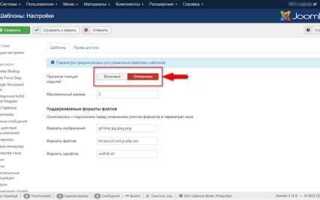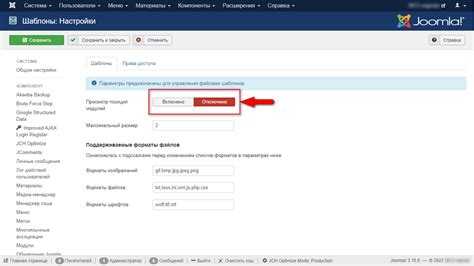
Позиционирование модулей в Joomla напрямую влияет на структуру и восприятие сайта. Каждый шаблон предлагает собственный набор позиций, доступных для размещения модулей. Перед началом работы необходимо определить, какие позиции доступны в используемом шаблоне. Для этого активируйте отображение позиций модулей в настройках: Расширения → Шаблоны → Параметры → Включить предварительный просмотр позиций модулей.
После включения функции достаточно добавить к URL сайта параметр ?tp=1, чтобы увидеть все доступные позиции. Например: https://example.com/?tp=1. Это позволяет понять, куда можно переместить конкретный модуль, не нарушив логику расположения содержимого и не исказив дизайн.
Для изменения позиции модуля перейдите в Расширения → Модули, выберите нужный элемент и в поле Позиция выберите новую из выпадающего списка. Joomla автоматически подгружает доступные позиции в зависимости от текущего шаблона. После сохранения модуль появится в новой области при условии, что она поддерживает его тип и модуль опубликован.
Следует учитывать, что одна и та же позиция может быть занята несколькими модулями. Их порядок регулируется через столбец Порядок в списке модулей. Правильная настройка последовательности позволяет избежать конфликтов при отображении и поддерживать читаемость страницы.
Изменения в позициях часто требуют корректировки CSS-стилей. Если после перемещения модуль отображается некорректно, проверьте классы и обёртки, применяемые в шаблоне. Также полезно использовать опцию Класс CSS модуля для точечной настройки оформления без редактирования основных стилей сайта.
Как определить текущую позицию модуля в шаблоне
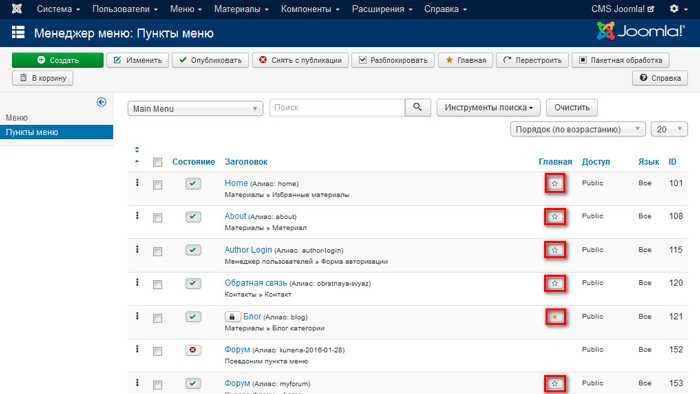
Чтобы убедиться, что позиция реально существует в шаблоне, включите отображение позиций модулей. Для этого в настройках шаблона активируйте параметр «Показать позиции модулей» (Extensions → Templates → Options → Preview Module Positions → Enabled). После этого в адресной строке сайта добавьте ?tp=1. Joomla отобразит сетку с названиями всех доступных позиций на странице.
Если позиция указана, но модуль не отображается, проверьте условия публикации: выбранное меню, язык, уровень доступа. Также убедитесь, что в шаблоне действительно предусмотрена данная позиция и она не закомментирована или не скрыта стилями.
Дополнительно можно просмотреть файл index.php активного шаблона. В нём позиции подключаются через вызов jdoc:include type="modules" name="...". Это позволяет точно определить, какие позиции используются и как они распределены по шаблону.
Включение отображения позиций модулей на сайте
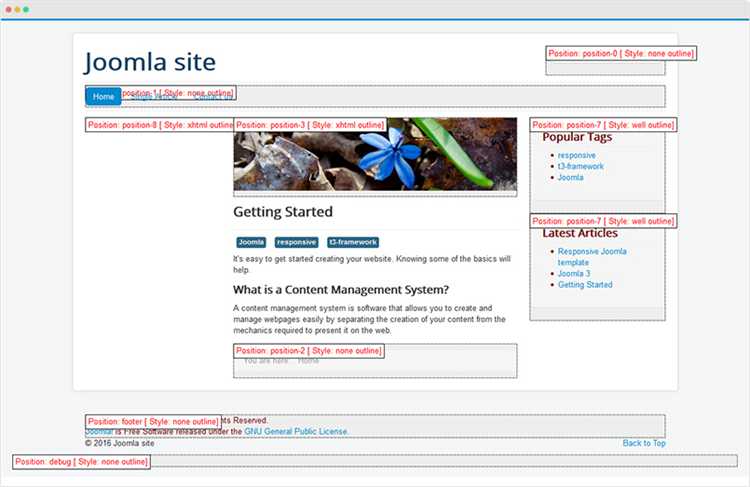
Чтобы определить точные позиции модулей в шаблоне Joomla, необходимо активировать режим отображения позиций. Это делается через административную панель.
- Перейдите в административную часть сайта (обычно
/administrator). - Откройте меню «Расширения» → «Шаблоны» → «Стили».
- В списке шаблонов найдите используемый шаблон и нажмите на его название.
- В открывшейся форме найдите опцию «Показать позиции модуля» и установите значение «Да».
- Сохраните изменения, нажав кнопку «Сохранить» в верхней части страницы.
После этого можно просматривать позиции модулей следующим образом:
- Добавьте к URL сайта параметр
?tp=1, например:https://example.com/?tp=1. - Откройте страницу в браузере. На экране отобразятся прямоугольники с названиями позиций, доступных в шаблоне.
Если позиции не отображаются, проверьте:
- Кэш браузера – очистите его или откройте страницу в режиме инкогнито.
- Включена ли отладка шаблона – некоторые шаблоны скрывают позиции в стандартном режиме.
После завершения настройки рекомендуется отключить отображение позиций, чтобы эта информация не была доступна посторонним.
Изменение позиции модуля через административную панель

Для переноса модуля в другую позицию интерфейс Joomla предоставляет точные средства управления. Процедура изменения выполняется через административную часть сайта без необходимости правки кода.
- Авторизуйтесь в административной панели Joomla.
- Перейдите в раздел Расширения → Менеджер модулей.
- Найдите нужный модуль с помощью фильтра по названию или позиции.
- Откройте модуль для редактирования, кликнув по его названию.
- В поле Позиция выберите нужное значение из выпадающего списка. Список формируется на основе активного шаблона. Если позиция отсутствует, проверьте файл шаблона
templateDetails.xml. - Сохраните изменения кнопкой Сохранить или Сохранить и закрыть.
Для точного выбора позиции используйте режим предварительного просмотра позиций. Чтобы его активировать:
- Перейдите в Система → Общие настройки.
- Во вкладке Шаблон включите параметр Просмотр позиций модулей.
- Сохраните настройки.
- Добавьте
?tp=1к адресу сайта в браузере, чтобы увидеть размещение позиций на странице.
Если модуль не отображается после перемещения, проверьте следующее:
- Модуль опубликован и назначен хотя бы на одно меню.
- Выбранная позиция существует в текущем шаблоне.
- Нет конфликтов с другими модулями или расширениями, влияющими на отображение.
Добавление пользовательской позиции в шаблон Joomla
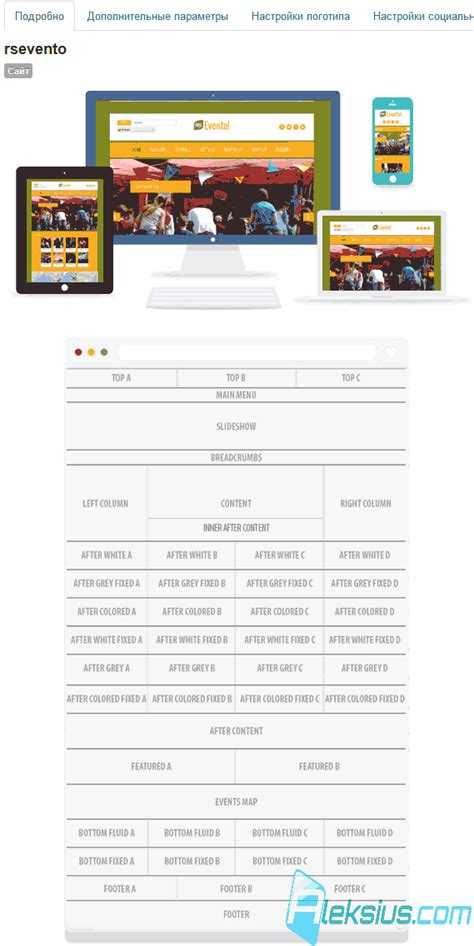
Откройте файл templateDetails.xml, расположенный в корне шаблона. Найдите секцию <positions> и добавьте новую строку с именем пользовательской позиции, например:
<position>custom-position</position>Сохраните изменения и откройте файл index.php того же шаблона. В нужном месте вставьте код вызова модуля:
<jdoc:include type="modules" name="custom-position" style="none" />После этого очистите кэш сайта через административную панель и перейдите в «Расширения» → «Модули». В списке позиций появится custom-position. Можно назначать модули для отображения в этой области.
Если позиция не отображается в списке, проверьте корректность записи в templateDetails.xml и наличие кода подключения в index.php. В режиме отображения позиций шаблона (?tp=1) убедитесь, что новая позиция активна.
Что делать, если нужной позиции нет в списке
Если в списке позиций шаблона отсутствует нужная, это означает, что она не объявлена в файле templateDetails.xml активного шаблона. Чтобы добавить позицию, откройте этот файл, расположенный в директории templates/название_шаблона/, и найдите блок <positions>. Внутри него добавьте новую строку с названием позиции, например:
<position>custom-bottom</position>Сохраните файл и очистите кэш Joomla через «Система» → «Очистка кэша». После этого позиция появится в выпадающем списке при назначении модулей.
Если даже после этого позиция не отображается на сайте, убедитесь, что она существует в шаблоне. Откройте файл index.php шаблона и проверьте наличие строки:
<jdoc:include type="modules" name="custom-bottom" style="none" />Некоторые фреймворки шаблонов, например Helix или Gantry, используют собственные интерфейсы для управления позициями. В этом случае изменения нужно вносить через админку шаблона или файлы конфигурации, такие как templateOptions.xml или default.yaml.
Для диагностики удобно включить отображение позиций модулей. В настройках шаблона в панели администратора активируйте параметр «Показать позиции модулей» и добавьте ?tp=1 к адресу сайта. Это покажет, какие позиции реально существуют в шаблоне и где они находятся на странице.
Проверка корректности отображения модуля после переноса
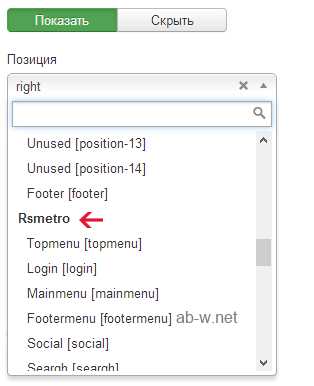
1. Расположение модуля. Убедитесь, что модуль оказался в нужной позиции. Внесённые изменения должны быть видны сразу. Если модуль не отображается на новой позиции, проверьте настройки позиции в админке и убедитесь, что эта позиция активна и доступна для отображения.
2. Совместимость с шаблоном. Иногда изменение позиции модуля может повлиять на его внешний вид из-за особенностей CSS-шаблона. Просмотрите код страницы с помощью инструментов разработчика (например, Google Chrome DevTools) и проверьте, не перекрываются ли стили, связанные с расположением модуля.
3. Проверка отклика. Для корректного отображения модуля на разных устройствах используйте встроенные инструменты для тестирования адаптивности сайта. Убедитесь, что модуль не выходит за пределы контейнера и его элементы не искажаются на мобильных устройствах.
4. Доступность функционала. Проверьте, что все функциональные элементы модуля (кнопки, ссылки, формы) работают корректно. Особенно важно тестировать их в разных браузерах, чтобы исключить проблемы, связанные с несовместимостью.
5. Очистка кэша. После изменения позиций модулей рекомендуется очистить кэш Joomla, чтобы избежать отображения устаревших данных. Это можно сделать через панель администрирования в разделе «Система» -> «Очистить кэш».
6. Совместимость с расширениями. Если ваш сайт использует сторонние расширения, такие как шаблоны или плагины, проверьте их работу с новыми позициями модулей. Иногда обновление или изменение позиций может вызвать конфликты с другими компонентами сайта.
Тщательная проверка этих аспектов поможет избежать скрытых ошибок и гарантирует, что модуль будет отображаться правильно после изменения его позиции на сайте.
Особенности работы с позициями в разных шаблонах Joomla

В Joomla позиции модулей играют ключевую роль в отображении контента. Однако каждый шаблон может иметь свои особенности в организации этих позиций. Важно понимать, что расположение и видимость модулей зависят от структуры шаблона, его настроек и особенностей разработчика.
Один из основных факторов, влияющих на работу с позициями, – это файл templateDetails.xml, который определяет доступные позиции для каждого шаблона. В некоторых шаблонах эти позиции заданы по умолчанию, в других – могут быть динамически определены в процессе разработки.
При изменении позиций в шаблоне следует учитывать, что их расположение может зависеть от таких факторов, как ширина и структура контейнеров. Шаблоны с гибкой или адаптивной версткой могут предоставлять больше возможностей для настройки позиций, особенно если используются встроенные медиазапросы (media queries).
Также важно понимать, что на разных шаблонах могут быть реализованы разные методы настройки видимости позиций модулей. Например, в одном шаблоне для отображения позиций модулей могут быть использованы стандартные параметры, доступные в настройках модуля, а в другом – дополнительные параметры или настройки в CSS. Для некоторых шаблонов потребуется вручную изменять шаблонные файлы или добавлять кастомные классы для корректного отображения.
Некоторые шаблоны могут позволить добавлять или удалять позиции через панель администратора, что упрощает процесс. Однако в шаблонах с более сложной структурой или специализированными функциями, такими как одно- или многоколонные макеты, потребуется дополнительная настройка CSS или модификация файлов шаблона.
При работе с позициями в шаблонах, разработанных сторонними разработчиками, важно учитывать документацию, которая может содержать рекомендации по работе с позициями. Это может включать информацию о нестандартных позициях или о том, как использовать дополнительные плагины для расширения возможностей шаблона.
Необходимо также проверять совместимость позиций с разными версиями Joomla и убедиться, что выбранный шаблон поддерживает актуальные обновления системы управления контентом. Это позволит избежать ошибок, связанных с неправильным отображением позиций на разных страницах сайта.
Вопрос-ответ:
Как изменить расположение модулей в Joomla?
Для изменения позиции модулей в Joomla нужно войти в панель администратора, перейти в раздел «Менеджер модулей» и выбрать нужный модуль. Затем откроется его настройка, где можно изменить его позицию, выбрав из доступных позиций, заданных в шаблоне сайта. Позиции модулей зависят от структуры шаблона, поэтому перед изменением важно убедиться, какие позиции доступны в вашем текущем шаблоне.
Можно ли изменить расположение модулей на определённых страницах Joomla?
Да, в Joomla есть возможность задавать различные позиции для модулей на разных страницах. Для этого нужно в настройках модуля указать, на каких страницах он будет отображаться. В настройках модуля можно выбрать категории, меню или другие параметры, которые определяют, на каких страницах данный модуль будет активен. Это даёт гибкость в управлении контентом и дизайном сайта.
Что делать, если после изменения позиции модуля в Joomla он не отображается?
Если после изменения позиции модуля он не отображается на сайте, возможно, проблема связана с несколькими факторами. Прежде всего, стоит проверить, правильно ли выбрана позиция модуля, и убедиться, что она существует в шаблоне. Также нужно проверить настройки видимости модуля (например, его статус «Опубликовано»), а также убедиться, что он отображается на нужных страницах. Если все настройки правильные, возможно, стоит очистить кэш Joomla или браузера, так как старые данные могут блокировать обновления.
Как узнать, какие позиции для модулей поддерживает мой шаблон в Joomla?
Чтобы узнать, какие позиции для модулей поддерживает ваш шаблон в Joomla, нужно открыть файл шаблона или его настройки в панели администратора. В разделе «Менеджер шаблонов» можно выбрать активный шаблон и посмотреть, какие позиции модулей он поддерживает. Некоторые шаблоны также могут предоставлять документацию с описанием доступных позиций. В некоторых случаях, если у вас есть доступ к коду шаблона, можно найти файл «index.php», в котором указаны все доступные позиции для модулей.